U启动Ghost三合一工具重装系统详细教程
2013-11-06 09:18:57 标签:u启动重装系统ghostGhost三合一
目前,市面上可以将u盘制作成启动u盘的软件已经越来越多了,现在觉得进入PE系统手动安装的过程也比较繁琐了。今天u启动小编就教大家如何利用Ghost三合一工具来重装系统。
将用u启动制作好的u盘启动盘插入到电脑的usb插口处(若是台式机,建议将u盘直接插入到电脑主机后置的usb插口处) ,开启电脑进入到u启动的主菜单界面,选择“【04】进入Ghost备份还原系统多合一菜单” ,按下回车键确认;如下图所示:
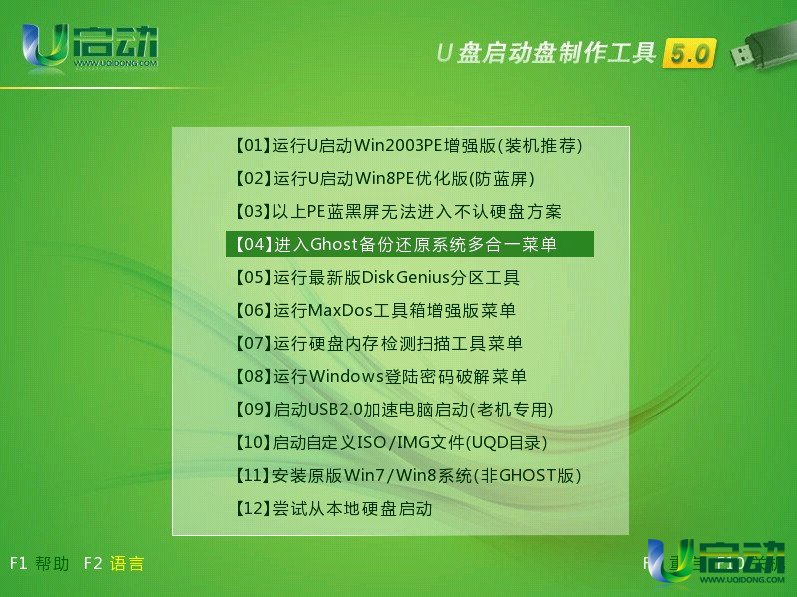
在接下来的菜单选项中选择“【04】运行Ghost三合一(支持SATA光驱)”按下回车键确认;如下图所示:

在“Ghost版本选择”中选择“[3] Ghost 11.0.2” ,可以通过在下方“A:\>”的后面输入“3”后,按下回车键确认;如下图所示:

点击出现窗口上的OK按钮之后依次选择“Local——Partition——From Image”“,在弹出的窗口下找到“.GHO”文件后点击“Open”按钮;如下图所示:
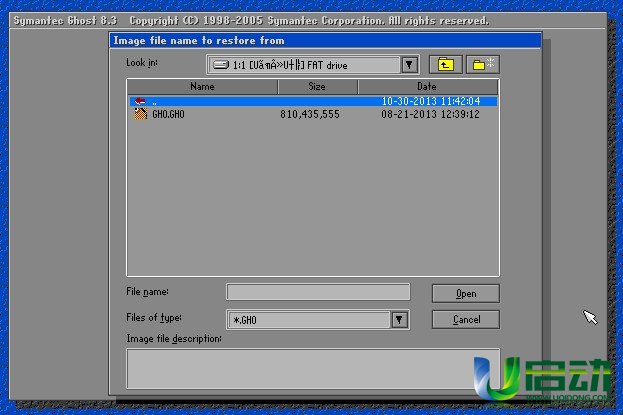
现在我们就要选择需要备份的物理磁盘,由于u启动小编在编写教程是用的是虚拟机,并且使用u启动制作好的u盘启动盘进入到PE系统下,所以在此处会有两个选择,我们选择电脑磁盘“2”后点击“OK”按钮;如下图所示:

现在我们要选择需要所要安装的磁盘分区,选择完毕之后点击“OK”按钮;如下图所示:
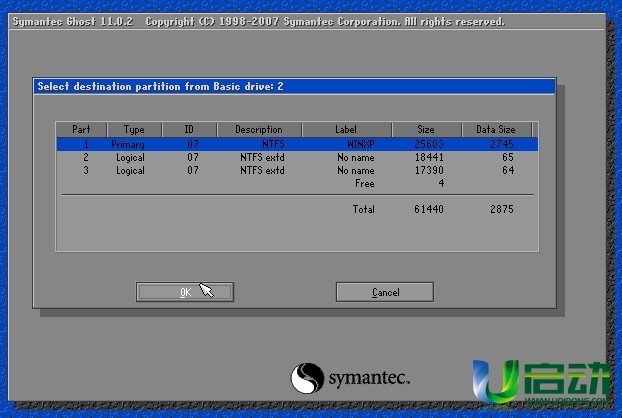
一切的准备都做完后,当跳出如下图所示的窗口时点击“Yes”按钮即可;
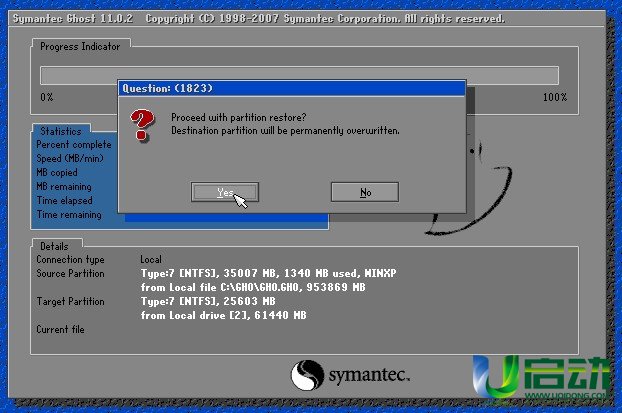
这时所有的事情都准备完毕了,我们只需要等待进度条的完成,在跳出的窗口下点击“Reset Computer”按钮即可;如下图所示:

到此,u启动小便就将如何利用GHOST三合一工具给电脑重装系统的过程告诉大家了,你学会了吗?
原文链接:http://www.uqidong.com/syjc/700.html
未来人类Terrans Force DR721笔记本搭载了英特尔第10代酷睿i7处理器以及集成显卡,下面为大家分享未来人...
- [2021-07-28]联想ThinkPad L14 锐龙版笔记本怎么使用u启动u盘装
- [2021-07-28]神舟战神Z9-CT7PK笔记本怎么使用u启动u盘装机安装
- [2021-07-27]盈通AN78V5主板怎么通过bios设置u盘启动
- [2021-07-27]海尔逸3000S笔记本怎么使用u启动u盘装机一键重装
- [2021-07-27]机械革命Umi CC笔记本怎么使用u启动u盘装机一键重
- [2021-07-26]惠普340 G7笔记本怎么使用u启动u盘装机一键安装
- [2021-07-26]微星H87M-G43主板怎么通过bios设置u盘启动
U盘工具下载推荐
更多>>-
 纯净版u盘装系统工具下载,u盘装系统工
[2019-09-03]
纯净版u盘装系统工具下载,u盘装系统工
[2019-09-03]
-
 纯净版u盘启动盘制作工具下载
[2019-09-03]
纯净版u盘启动盘制作工具下载
[2019-09-03]
-
 u启动7.0u盘启动盘制作工具装机版下载
[2019-07-05]
u启动7.0u盘启动盘制作工具装机版下载
[2019-07-05]
-
 u启动U盘启动盘制作工具增强版V7.0
[2019-07-05]
u启动U盘启动盘制作工具增强版V7.0
[2019-07-05]
 未来人类Terrans Force DR721笔记本怎
未来人类Terrans Force DR721笔记本怎
 昂达N78C主板怎么进入bios设置u盘启
昂达N78C主板怎么进入bios设置u盘启
 u启动win 8pe系统维护工具箱_6.3免费
u启动win 8pe系统维护工具箱_6.3免费
 u启动win 7pe系统维护工具箱_6.3免费
u启动win 7pe系统维护工具箱_6.3免费
 盈通AN78V5主板怎么通过bios设置u盘
盈通AN78V5主板怎么通过bios设置u盘
 win10怎么安装视频教学
win10怎么安装视频教学
 u启动u盘启动安装原版win8系统视频
u启动u盘启动安装原版win8系统视频
 win7系统怎么备份密钥证书 win7系统
win7系统怎么备份密钥证书 win7系统
 win7系统文件损坏怎么办 win7系统文
win7系统文件损坏怎么办 win7系统文

 联想win8改win7bios设置方法
联想win8改win7bios设置方法
 技嘉uefi bios如何设置ahci模式
技嘉uefi bios如何设置ahci模式
 惠普电脑uefi不识别u盘怎么办
惠普电脑uefi不识别u盘怎么办
 win8改win7如何设置bios
win8改win7如何设置bios
 bios没有usb启动项如何是好
bios没有usb启动项如何是好
 详析bios设置显存操作过程
详析bios设置显存操作过程
 修改bios让电脑待机不死机
修改bios让电脑待机不死机